Olá Pessoal.
Confere aqui como ajustar automaticamente a qualidade de impressão da sua Impressora Zebra, utilizando o Zebra Setup Utilities. #Enjoy
Assistente da Configuração da Qualidade de Impressão
O Zebra Setup Utilities é um software muito útil, e possui diversas ferramentas para configuração das impressoras Zebra. Para nosso exemplo, vamos utilizar a impressora GX420t.
Uma das diversas ferramentas do Zebra Setup Utilities é o assistente da configuração da qualidade de impressão. Confira o rápido passo a passo.
Passo 1: Na tela inicial do Zebra Setup Utilities clique na sua impressora, em nosso caso a GX420t e clique em Configurar Qualidade de Impressão.
Passo 2: A primeira etapa pergunta se você quer realizar o processo automaticamente, onde o Zebra Setup Utilities irá imprimir algumas amostras combinando valores de velocidade de impressão e darknes. A outra opção é a manual, onde você seleciona os valores de darknes e velocidade de impressão. Optamos pelo processo automático.
Passo 3: No processo automático você seleciona a quantidade de etiquetas que quer que o Zebra Setup Utilities imprima, conforme mostrado abaixo. Selecionamos 4 etiquetas.
Passo 4: Abaixo são as etiquetas impressas em nosso caso. Observe que mesmo a melhor etiqueta não está 100%. É o caso de realizar o processo manual para melhorar a qualidade da etiqueta.
Passo 5: Após as etiquetas impressas o próximo passo será para você selecionar a melhor combinação, identificadas por 2 letras. Observe que em nosso caso é a etiqueta AC, onde o darknes está em 19 e a velocidade de impressão em 76,2mm por segundo.
Lembrando que mesmo assim, a qualidade ainda não está boa, como dito acima é o caso de realizar o processo manual para atingir melhores resultados.
Passo 6: Por fim, clique em Finalizar.

Assistente da Configuração da Qualidade de Impressão
Uma das diversas ferramentas do Zebra Setup Utilities é o assistente da configuração da qualidade de impressão. Confira o rápido passo a passo.
Passo 1: Na tela inicial do Zebra Setup Utilities clique na sua impressora, em nosso caso a GX420t e clique em Configurar Qualidade de Impressão.
Passo 2: A primeira etapa pergunta se você quer realizar o processo automaticamente, onde o Zebra Setup Utilities irá imprimir algumas amostras combinando valores de velocidade de impressão e darknes. A outra opção é a manual, onde você seleciona os valores de darknes e velocidade de impressão. Optamos pelo processo automático.
Passo 3: No processo automático você seleciona a quantidade de etiquetas que quer que o Zebra Setup Utilities imprima, conforme mostrado abaixo. Selecionamos 4 etiquetas.
Passo 4: Abaixo são as etiquetas impressas em nosso caso. Observe que mesmo a melhor etiqueta não está 100%. É o caso de realizar o processo manual para melhorar a qualidade da etiqueta.
Passo 5: Após as etiquetas impressas o próximo passo será para você selecionar a melhor combinação, identificadas por 2 letras. Observe que em nosso caso é a etiqueta AC, onde o darknes está em 19 e a velocidade de impressão em 76,2mm por segundo.
Lembrando que mesmo assim, a qualidade ainda não está boa, como dito acima é o caso de realizar o processo manual para atingir melhores resultados.
Passo 6: Por fim, clique em Finalizar.


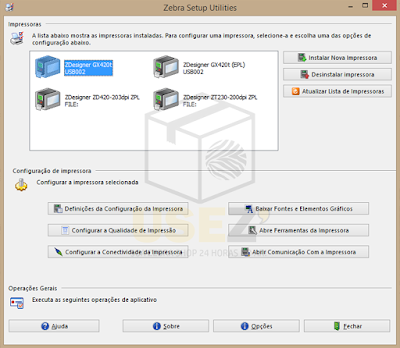











0 Comentários
Obrigado pela sua mensagem. Entrarei em contato em breve.